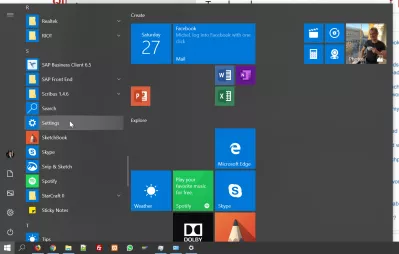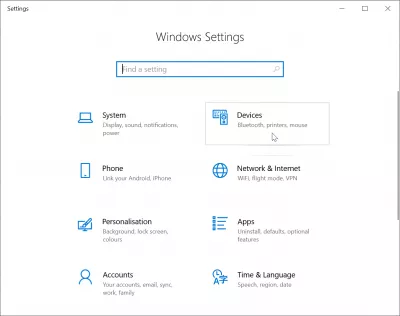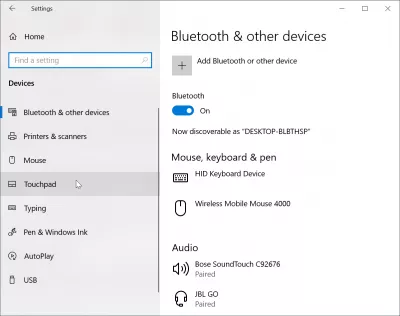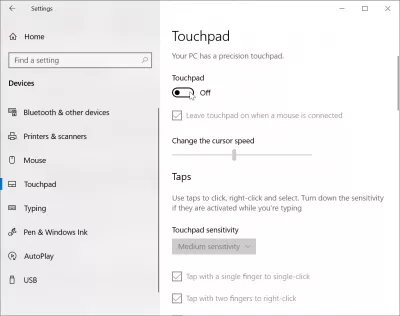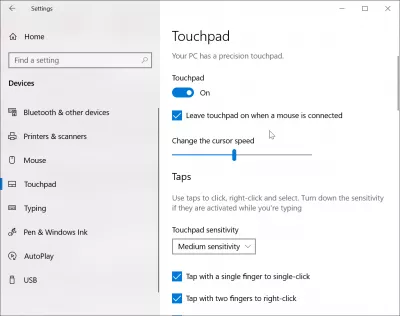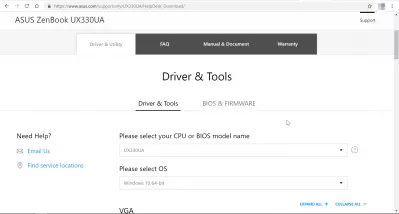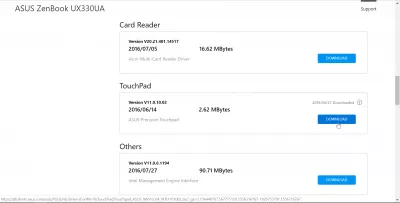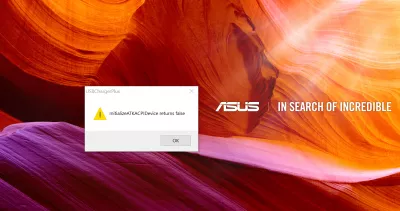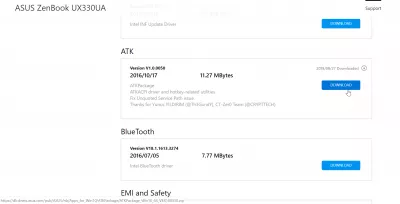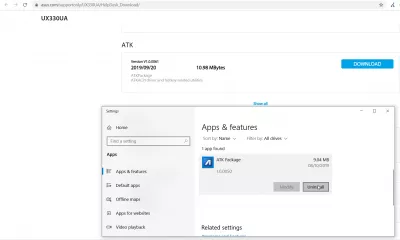Kā atrisināt ASUS klēpjdatora atspējotu skārienpaliktnis?
- Kā atrisināt invalīdu skārienpaliktni ASUS ZenBook
- Touchpad iespējošana Windows iestatījumos
- Kāpēc skārienpaliktnis nedarbojas
- Asus klēpjdatora skārienpaliktnis nedarbojas
- Asus basicizeatkacpidevice startēšanas laikā atgriež nepatiesu kļūdas ziņojumu - vairs nav tastatūras fona apgaismojuma
- Asus tastatūras apgaismojums nedarbojas: atjauniniet ATK draiverus
- Bieži Uzdotie Jautājumi
Kā atrisināt invalīdu skārienpaliktni ASUS ZenBook
Pēc tam, kad kļūdas dēļ atspējojāt ASUS ZenBook skārienpaliktni un nav iespējams to reaģēt, izmantojot tastatūras īsceļu, vienīgais risinājums ir doties uz Windows iestatījumiem> ierīcēm> skārienpaliktni> iestatīt skārienpaliktni uz ON.
Ja skārienpaliktņa opcija netiek parādīta vai pazūd pēc datora restartēšanas, lejupielādējiet Asus ATK draiveri no Asus lejupielādes lapas, palaidiet programmu, atinstalējiet pakotni, atkārtoti instalējiet to un restartējiet datoru. Pēc tam Asus skārienpaliktnim vajadzētu atkal darboties.
Skatiet zemāk detalizētu rokasgrāmatu par to, kā atrisināt šo invalīdu ASUS ZenBook skārienpaliktņa problēmu.
Kā atslēgt peles paliktni Asus piezīmjdatorā Chron.comTouchpad iespējošana Windows iestatījumos
Sākot, atverot Windows izvēlni, meklējiet iestatījumu opciju, ritinot lejup pieejamo programmu sarakstu. To var atrast arī, meklējot iestatījumus Windows meklēšanas formā.
Kā atspējot / iespējot Touchpad uz Windows 10 klēpjdatoraNākamais solis, vienreiz Windows iestatījumos, lai atkārtoti aktivizētu invalīdu skārienpaliktni, ir atvērt ierīču izvēlni no Windows iestatījumiem. Šī izvēlne aptvers visas Bluetooth ierīču, printeru un peles opcijas, kas ietver skārienpaliktni.
Atspējot / aktivizējiet Touchpad - Ccm.netTad atrodiet skārienpaliktņa pārslēgšanas opciju, kas ir pieejama kreisās puses izvēlnē zem peles izvēlnes.
Pēc tam vienkārši pieskarieties skārienpaliktņa aktivizēšanas opcijai uz skārienpaliktņa iestatījumiem. Vairumā gadījumu kļūdas iemesls ir tas, ka skārienpaliktnis ir atspējots, un tas ir vienkāršs veids, kā atrisināt problēmu.
Kad šī opcija ir atkārtoti aktivizēta, mēģiniet pieskarties jūsu skārienpaliktnim un pārvietot peles rādītāju, un tagad tas ir labi jāstrādā.
ASUS Touchpad nedarbojas uz Windows 10 [SOLVED] - Driver EasyKāpēc skārienpaliktnis nedarbojas
Ja iepriekšējā darbība nedarbojās, tas varētu būt problēma ar vadītāju.
Tur ir divi risinājumi. Sāciet, apmeklējot klēpjdatora ražotāja vietni un lejupielādējot jaunāko draiveri.
Mēģiniet instalēt pēdējo skārienpaliktņa un peles draivera versiju, restartējiet klēpjdatoru un mēģiniet vēlreiz.
Ja šī darbība nedarbojās, vispirms mēģiniet atvērt Windows ierīču pārvaldnieku, atrodiet skārienpaliktņa opciju, kas var būt vai nu sadaļā Cilvēka saskarnes ierīces, vai zem peles sadaļas, un ar peles labo pogu noklikšķiniet uz tā.
No turienes izmēģiniet draivera atjauninājumu, izpildot jums pieejamās opcijas.
Ja tas neizdevās, mēģiniet atinstalēt draiveri no Windows ierīču pārvaldnieka un pēc tam instalējiet atpakaļ jaunāko versiju, kas lejupielādēta no klēpjdatora ražotāja tīmekļa vietnes. Tam vajadzētu atrisināt problēmu.
Kļūsti par Excel Pro: pievienojieties mūsu kursam!
Paaugstiniet savas prasmes no iesācējiem līdz varonim ar mūsu Excel 365 pamatkursiem, kas izstrādāti, lai padarītu jūs prasmīgu tikai dažās sesijās.
Reģistrējieties šeit
Ja problēma joprojām nav atrisināta, iespējams, ka skārienpaliktnis ir bojāts.
Šādā ārkārtējā situācijā vienīgais risinājums ir nodrošināt, ka klēpjdators tiek remontēts licencētā remonta punktā, garantija var pat strādāt pie šīs problēmas.
Kad jūsu klēpjdatora skārienpaliktnis nedarbojas PCWorldAsus klēpjdatora skārienpaliktnis nedarbojas
If the above solution didn’t work out for you, it might be because your drivers are outdated and must be updated in order to have your Asus klēpjdatora skārienpaliktnis nedarbojas solved.
Sākumā apmeklējiet Asus vietni un atrodiet lapu, kas saistīta ar datoru un operētājsistēmu.
Asus draiveru un rokasgrāmatu lejupielādes lapaPēc tam lejupielādējiet jaunāko datora skārienpaliktņa draiveri. Instalējot draiveri un restartējot datoru, šī problēma jāatrisina.
Asus basicizeatkacpidevice startēšanas laikā atgriež nepatiesu kļūdas ziņojumu - vairs nav tastatūras fona apgaismojuma
Ja, saņemot Asus ZenPad piezīmjdatoru, tiek parādīts kļūdas ziņojums Initizeatkacpidevice atgriež nepatiesu, un jums vairs nav tastatūras fona apgaismojuma, pat nospiežot tastatūras taustiņus, lai aktivizētu tastatūras fona apgaismojumu, problēmu var viegli atrisināt, lejupielādējot ATK pakotni vietnē Asus atbalsta vietne.
Asus draiveru un rokasgrāmatu lejupielādes lapaKad aizmugurgaismotā tastatūras indikators nedeg, lejupielādējiet un instalējiet ATK pakotni tieši no Asus vietnes. Lai pabeigtu instalēšanu, datoram būs jārestartē.
Pēc jaunākās ATK pakotnes versijas instalēšanas kļūdas ziņojumam Initizeatkacpidevice startēšanas laikā jāatgriežas kļūdaini, un tastatūras ar apgaismojumu apgaismojumam tagad atkal vajadzētu darboties!
Asus tastatūras apgaismojums nedarbojas: atjauniniet ATK draiverus
Ja Asus tastatūras fona apgaismojums vairs nedarbojas un pat FN + F4 taustiņu nospiešana neietekmē, tas var būt tāpēc, ka atslēga vairs nedarbojas, vai tāpēc, ka Asus ATK draiveris ir jāatjaunina.
Pirmajā gadījumā vienīgais risinājums ir mainīt ātros taustiņus, lai nepieciešamie taustiņi būtu pieejami ar darba taustiņiem, pretējā gadījumā jūs vienmēr varat mainīt tastatūru, taču šī darbība var būt nedaudz dārga.
Asus: nomainiet ātros taustiņusOtrajā gadījumā pārliecinieties, vai esat instalējis jaunāko Asus ATK pakotni, atverot Windows lietotņu sarakstu, pārbaudot ATK versiju un salīdzinot to ar jaunāko, kas pieejams Asus vietnē. Ja tur var lejupielādēt citu jaunāku versiju, vispirms atinstalējiet ATK pakotni savā datorā, restartējiet to, lejupielādējiet jaunāko Asus ATK pakotni, instalējiet to, restartējiet datoru ... un visbeidzot sāciet izmantot karstos taustiņus FN + F4, lai aktivizētu Asus tastatūras apgaismojums datorā!
Bieži Uzdotie Jautājumi
- Ko darīt, ja Asus klēpjdatora skārienpaliktnis ir invalīds?
- Ja jūs atspējojat skārienpaliktni ar iespēju to atkārtoti aktivizēt ar tastatūras saīsni, vienīgais risinājums ir doties uz Windows iestatījumiem> Ierīces> TouchPad> Iespējot skārienpaliktni.
- Kādas problēmu novēršanas darbības var veikt, ja ASUS klēpjdatora skārienpaliktnis ir atspējots vai nedarbojas, lai atjaunotu tā funkcionalitāti?
- Lai atrisinātu invalīdu skārienpaliktni ASUS klēpjdatorā, mēģiniet nospiest funkcijas taustiņu (bieži F6 vai F9), kas ieslēdz/izslēgts. Ja tas nedarbojas, pārbaudiet skārienpaliktņa iestatījumus lietotnē Vadības panelī vai iestatījumi un pārliecinieties, ka skārienpaliktnis ir iespējots. To var atrisināt arī skārienpaliktņu draiveru atjaunināšana vai pārinstalēšana, izmantojot ierīču pārvaldnieku.

Yoann Bierling ir tīmekļa izdošanas un digitālo konsultāciju profesionālis, kas globāli ietekmē zināšanas un inovācijas tehnoloģijās. Kaislīgi dodot iespēju indivīdiem un organizācijām attīstīties digitālajā laikmetā, viņš tiek virzīts, lai sniegtu izcilus rezultātus un izaugtu, izmantojot izglītības satura izveidi.
Kļūsti par Excel Pro: pievienojieties mūsu kursam!
Paaugstiniet savas prasmes no iesācējiem līdz varonim ar mūsu Excel 365 pamatkursiem, kas izstrādāti, lai padarītu jūs prasmīgu tikai dažās sesijās.
Reģistrējieties šeit